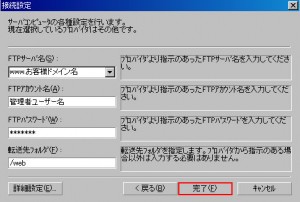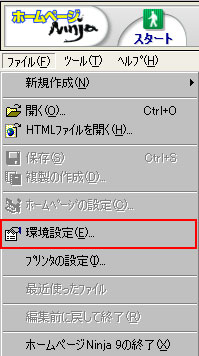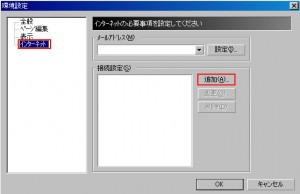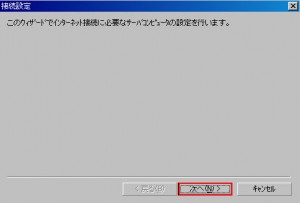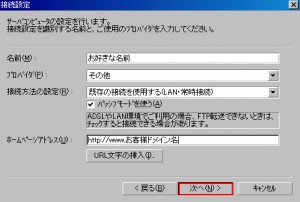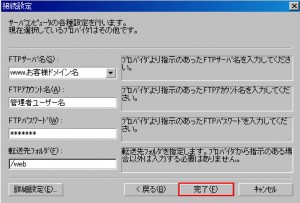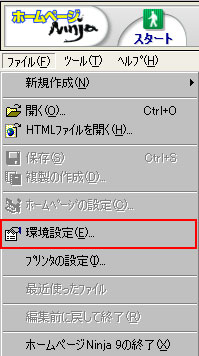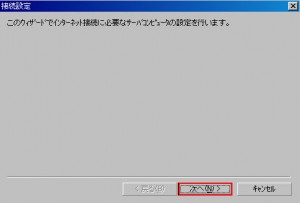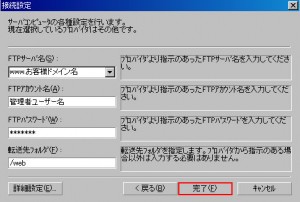ホームページNinja 9 (windows)
- 新規設定
- <1>
Ninjaを起動します。

<2>
メニューの「ファイル(F)」から「環境設定(E)…」を選択します。
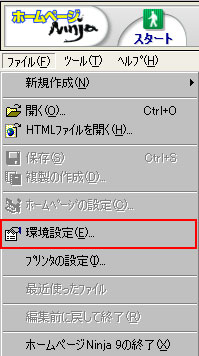
<3>
「環境設定」が表示されます。左側のメニューから「インターネット」を選択し、「接続設定(S)」の「追加(A)…」ボタンをクリックします。
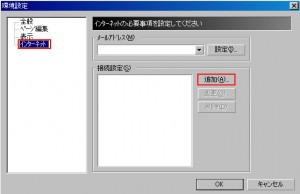
<4>
「接続設定」が表示されます。「次へ」をクリックします。
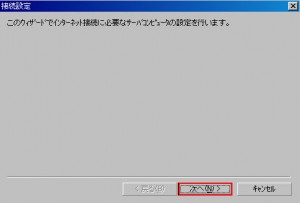
<5>
各項目を入力し、「次へ」をクリックします。
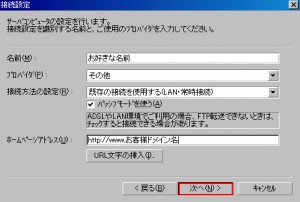
- 名前・・・お好きな名前
- プロバイダ・・・その他
- ホームページアドレス・・・http://www.お客様ドメイン名
<6>
各項目を入力し「完了」ボタンをクリックしたら設定完了です。
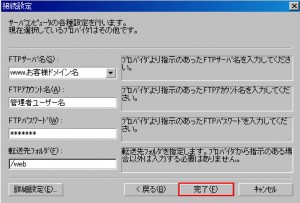
- FTPサーバ名・・・www.お客様のドメイン名
- FTPアカウント名・・・管理者ユーザー名
- FTPパスワード・・・管理者パスワード
- 転送先フォルダ・・・/web
- 設定変更
- <1>
メニューの「ファイル(F)」から「環境設定(E)…」を選択します。
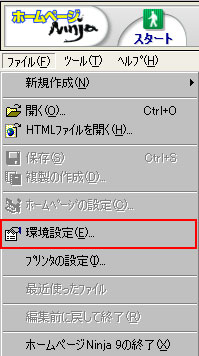
<2>
「環境設定」が表示されます。左側のメニューから「インターネット」を選択し、「接続設定(S)」の「変更(C)…」ボタンをクリックします。

<3>
「接続設定」が表示されます。「次へ」をクリックします。
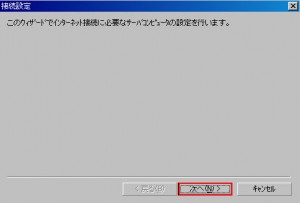
<4>
各項目に変更がある場合は修正し、「次へ」をクリックします。

<5>
各項目に変更がある場合は修正し「完了」をクリックして変更終了となります。